Jak obnovit čítač obrazovky Windows 10

Při snímání snímků v systému Windows 10 pomocí zástupce Windows + PrtScn automaticky uloží tyto snímky jejich označením "Screenshot (1) Screenshot (2), "a tak dále. Dokonce i když odstraníte snímky obrazovky, tento čítač právě pokračuje. Chcete-li obnovit čítač, kdykoli chcete, použijte nástroj rychlého zápisu v registru.
SOUVISEJÍCÍ: Jak provést snímky ve Windows 10
Již jsme použili různé zkratky pro vytváření screenshotů v systému Windows 10. Pro účely tohoto článku mluvíme o zkratkách, které používáte se systémem Windows + PrtScn. Ty se automaticky ukládají do souboru ve složce Snímky obrazovky uvnitř vašeho běžného složky Obrázky. Ve výchozím nastavení to bude:
C: usersPictures Screenshots
Tento proces by neměl být nutný u jiných nástrojů obrazovky, dokonce i těch, které jsou vestavěné do systému Windows. Čítač obrazovky Manuální úprava registru
Pokud po celou dobu trváte velké množství snímků obrazovky, zejména u různých projektů, může být užitečné vynulovat počítadlo uložených souborů. A uděláte to pomocí jednoduchého registru hack.
Standardní upozornění: Editor registru je mocný nástroj a zneužití může způsobit, že váš systém je nestabilní nebo dokonce nefunkční. To je docela jednoduchý hack a pokud budete držet pokynů, neměli byste mít žádné problémy. Pokud jste s tím dosud nikdy nepracovali, zvažte, jak začít používat Editor registru. A před provedením změn určitě zálohujte registr (a váš počítač!)
Chcete-li začít, otevřete Editor registru stisknutím Start a zadáním příkazu "regedit." Stisknutím klávesy Enter otevřete Editor registru a udělejte mu oprávnění provádět změny počítače. V editoru registru použijte levý postranní panel pro navigaci na následující klíč:
HKEY_CURRENT_USER SOFTWARE Microsoft Windows CurrentVersion Explorer
Poté přejděte na pravou stranu a vyhledejte hodnotu ScreenshotIndex
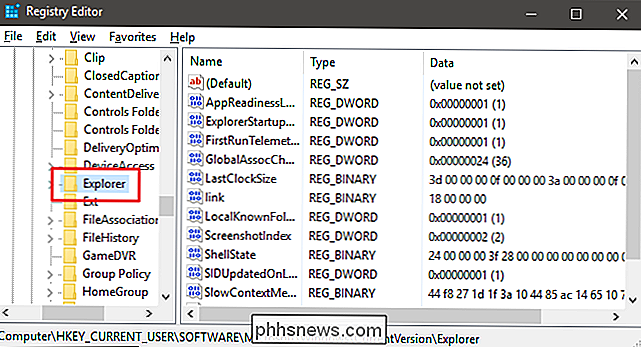
Poklepáním na položku ScreenshotIndex jej otevřete a nastavte políčko "Hodnota dat" na 1 (nebo na libovolné číslo, ve kterém chcete začít číslování snímků obrazovky).
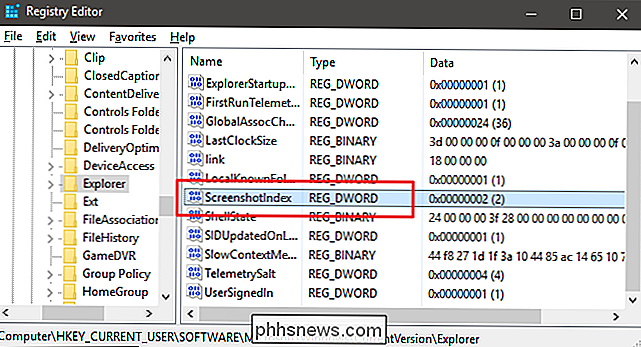
Klepněte na tlačítko OK a ukončete Editor registru. Snímky by měly začínat číslováním v nastavené hodnotě indexu. Pokud ve složce stále máte nějaké snímky obrazovky, nemějte strach. Systém Windows nastaví toto nastavení a přeskočí již existující čísla.
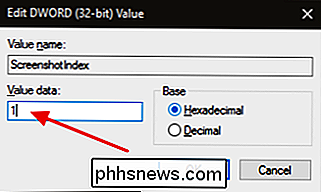
Rychlá metoda: Stáhněte si náš registr s jedním kliknutím
Pokud se nechcete potápět do registru sami pokaždé, když chcete obnovit na čítači jsme vytvořili stahovatelný hack pro registry, který můžete použít k vynulování čítače obrazovky obrazovky na 1. Je obsažen v následujícím souboru ZIP. Vyčistěte jej někam bezpečně, a kdykoli chcete vynulovat počitadlo, poklepejte na soubor RES Reset obrazovky indexu REG a klikněte na výzvu. Je to šikovný způsob, jak rychle vynulovat počítadlo bez vypalování Editoru registru.
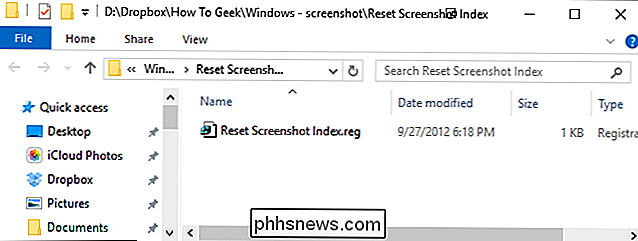
Reset Index snímků
SOUVISEJÍCÍ:
Jak vytvořit svůj vlastní Registry systému Windows Tento hack je opravdu jen klíč Explorer, až na hodnotu ScreenshotIndex, kterou jsme popsali výše, a pak jsme exportovali do souboru .REG. Spuštěním hacku se změní hodnota pro ScreenshotIndex na 1. A pokud se vám líbí fiddling s registrem, stojí za to věnovat čas, abyste se dozvěděli, jak vytvořit vlastní Registry hacks.
A tam to máte! Čítač obrazovky je pro některé lidi jen trošku nepríjemný, ale super snadný opravit.

Jak vytvářet zařízení Mac a iOS pracují společně bez problémů s kontinuitou
Kontinuita je nová sada funkcí, která umožňují uživatelům Apple (iPhone, iPad, iPod Touch, Mac) okamžitě a bez námahy přenosu, textů a hovorů, stejně jako nastavení osobních hotspotů mezi zařízeními. Zde je to, co to znamená a jak to používat. Kontinuita je ve skutečnosti název technologie, která zahrnuje všechny její funkce, mezi které patří handoff, telefonní přesměrování, předávání textu a osobní hotspot.

Odstraňování potíží s tiskárnou na počítačích Mac
Tiskárny se dodávají ve všech tvarech a velikostech, ale mají podobné problémy. Odstraňování problémů s tiskárnou na počítači Mac je podobné řešení problémů v počítači se systémem Windows, ale možnosti, které je třeba zkontrolovat, se nacházejí na různých místech v systému Mac OS X než v systému Windows.



